Хотя вам’будет трудно найти более “удобный для обмена” формат файлов, чем PDF,’верно и то, что он подходит не для всех ситуаций. Скажем, вы просто хотите быстро поделиться чем-то в социальных сетях –, но, скорее всего,’не сможете этого сделать, поскольку большинство социальных сетей’не поддерживают PDF.
К счастью, решение уже существует, и оно’называется конвертер PDF в изображение. Итак, заварите утреннюю чашку вкусного кофе, запустите свой любимый плейлист Spotify и присоединяйтесь к нам:
- Рассмотрим несколько убедительных причин, по которым вам стоит превратить PDF в изображения
- Изучим различные форматы изображений, в которые можно конвертировать PDF
- Объясним, как использовать встроенный в PDF Extra’конвертер шаг за шагом
- Поделимся советами по выбору оптимальных параметров конвертации PDF в изображения
И так, давайте приступим!
Зачем конвертировать PDF в изображения?
С ростом спроса на визуально привлекательные презентации и документы конвертирование PDF в изображения становится все более популярным.’Давайте’рассмотрим три основные причины, по которым вам стоит включить конвертер PDF в изображения в свою повседневную работу, независимо от того, используете ли вы компьютер Mac или Windows:
- Облегчение обмена файлами. Хотите поделиться своим примером из PDF в социальных сетях? Преобразование PDF в изображение превратит каждую страницу документа в четкий файл JPEG или PNG, который вы сможете загрузить практически в любое место. Кроме того, он будет быстрее загружаться.
- Надежное сжатие PDF. PDF-файлы, содержащие изображения высокого разрешения или сложную графику, могут быстро выйти из-под контроля и привести к огромным размерам файлов. Преобразование таких файлов в JPEG позволяет значительно уменьшить их размер при сохранении приемлемого качества изображения.
- Безграничная свобода творчества. Преобразование PDF-файлов в гораздо более удобный для дизайна формат PNG позволяет открыть файл в выбранной вами программе визуального дизайна и доработать его внешний вид с помощью дополнительных настроек, таких как прозрачность, фильтры, цветокоррекция и т. д.
Попробуйте наш бесплатный веб-конвертер PDF в JPEG и PDF в PNG.
В какие форматы изображений вы можете конвертировать?
Если говорить о конвертации PDF в изображения, то можно выделить два основных типа форматов изображений: JPEG (Joint Photographic Experts Group) и PNG (Portable Network Graphics). У каждого формата есть свои преимущества и недостатки. Вот’суть:
- JPEG: Формат JPEG - это формат сжатия цифровых изображений с потерями, обычно используемый для фотографий и изображений с широким диапазоном цветов, где некоторая потеря качества допустима в обмен на уменьшение размера файла.’Однако лучше всего использовать для совместного доступа, а для профессиональной работы обычно избегать, так как он’не идеален для изображений, требующих прозрачности, таких как логотипы, значки и графика с текстом.
- PNG: PNG - это формат сжатия цифровых изображений без потерь, то есть он сохраняет качество изображения при сжатии. Он поддерживает прозрачность, что делает его подходящим для логотипов, иконок и графики с текстом. Это делает PNG лучшим выбором, когда вы’хотите распечатать изображения или загрузить их на свой элегантный веб-сайт. Недостатком является больший размер файла по сравнению с JPEG, поэтому хранение большого количества PNG может быть проблематичным. Кроме того, у людей с медленным сетевым соединением они будут дольше обрабатываться.
Работайте ефективно. Начните бесплатную пробную версию PDF Extra.
Как изменить PDF в PNG или JPEG?
Когда дело доходит до искусства превращения Portable Document Format в файлы изображений, использование PDF Extra становится настолько простым, насколько это возможно. Вот’как сохранить PDF в формате JPEG или PNG:
- Скачать PDF Extra.
- Установите и запустите программу.
- На главном экране перейдите к “ Открыть” → “ Обзор” , затем выберите файл, который нужно преобразовать, и снова выберите “ Открыть” .
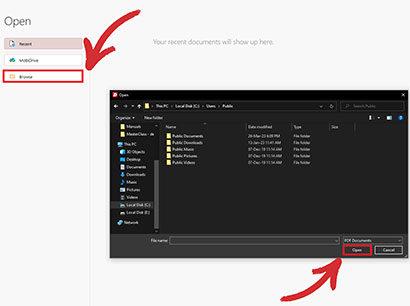
- Перейдите к разделу “ Преобразовать” в PDF Extra и нажмите “ PDF в изображение” .
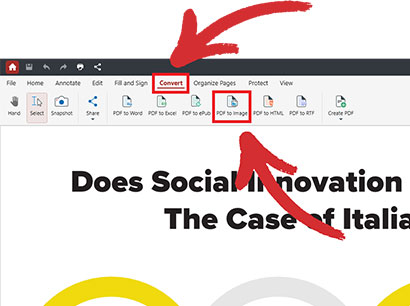
- В диалоговом окне вам будет предложено выбрать формат изображения (JPEG или PNG) и качество изображения после сжатия (низкое, среднее или высокое).
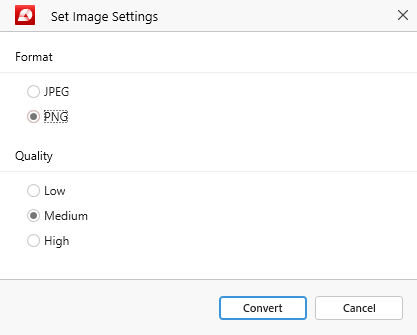
- Нажмите “ Преобразовать” , чтобы превратить страницы PDF в изображения, которыми можно поделиться или включить в презентацию, деловой отчет или даже другой PDF-файл.
СОВЕТ: Шаг 4 можно пропустить, выбрав соответствующий инструмент прямо из главного меню. Просто нажмите “ Больше” → “ PDF в изображение” и PDF Extra предложит вам выбрать желаемые настройки изображения при открытии файла.
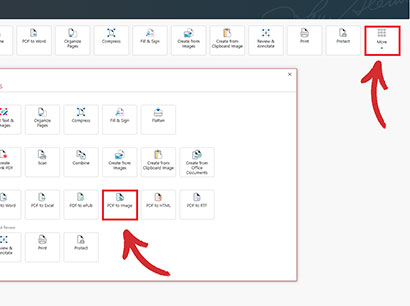
Дополнительные рекомендации и советы
Если вы’готовы к этому, вы можете выполнить некоторые дополнительные настройки для оптимизации вашего PDF файла до процесса преобразования, чтобы улучшить результат преобразования.
Master PDF Extra – прочитайте наше официальное руководство пользователя.
Есть несколько способов сделать это, включая удаление нежелательных элементов, сжатие изображений и регулировку размера страницы.
- Удаление нежелательных элементов. Один из способов оптимизации PDF-файла - удаление ненужных элементов, таких как PDF-аннотации, закладки и поля формы, поскольку они могут увеличить размер файла и повлиять на качество преобразования PDF в изображение.
- Выбор подходящего разрешения. Как правило, разрешение 300 DPI (точек на дюйм) подходит для печати с высоким разрешением, а 72 DPI достаточно для работы в Интернете (блоги, социальные сети и т. д.). Не забывайте, что более высокое разрешение означает больший размер файла!
- Сжатие PDF-изображений. Изображения высокого разрешения могут быстро увеличить размер документа с нескольких килобайт до нескольких мегабайт. Сжатие PDF позволяет уменьшить размер файла при сохранении качества изображения. Инструмент сжатия PDF Extra’невероятно быстр в использовании, а также позволяет установить желаемое DPI и общее качество выходных изображений.
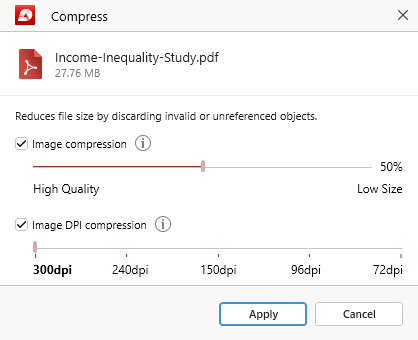
- Настройка размера страницы. Некоторые PDF-документы могут иметь больший размер страницы, чем нужно, что также может привести к раздуванию файла. Создание PDF-документов с меньшим размером страниц в соответствии с содержанием может помочь уменьшить общий размер файла, сохранив при этом качество изображения.
Узнайте, как создать свой первый PDF-документ:
Выводы
Как видите, преобразование PDF-документов в изображения может быть простым и эффективным способом поделиться своими мыслями с другими. Кроме того,’позволяет экономить цифровое пространство, поскольку PDF-файлы с изображениями часто бывают довольно большими, в то время как изображения можно сжимать сверхсильно, практически не снижая их качества.
Преобразование PDF в PNG также открывает целый мир творческих возможностей для дизайнеров, которые теперь могут возиться под капотом и улучшать изображения с помощью различных продвинутых техник – или даже полностью менять их внешний вид.
Наконец, если вы будете следовать лучшим практикам, которые мы’описали выше, например, удалять лишние примечания или корректировать размер страницы, вы’не столкнетесь с трудностями при использовании быстрого и простого инструмента преобразования PDF Extra’в изображения.
Не ищете преобразования изображений?
Ознакомьтесь с нашими руководствами по конвертированию остальных типов файлов, поддерживаемых PDF Extra: